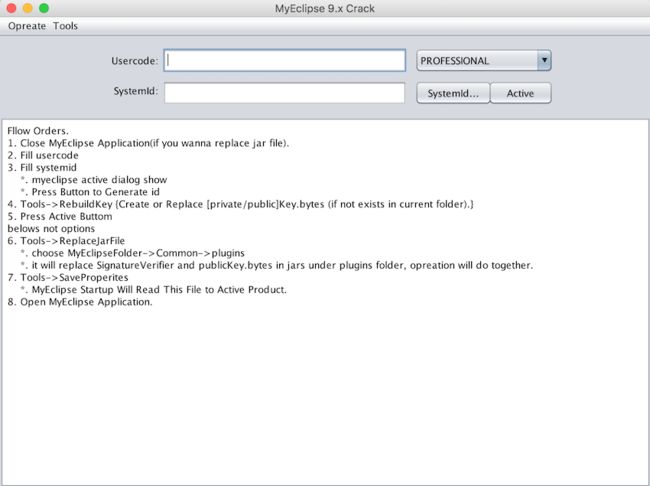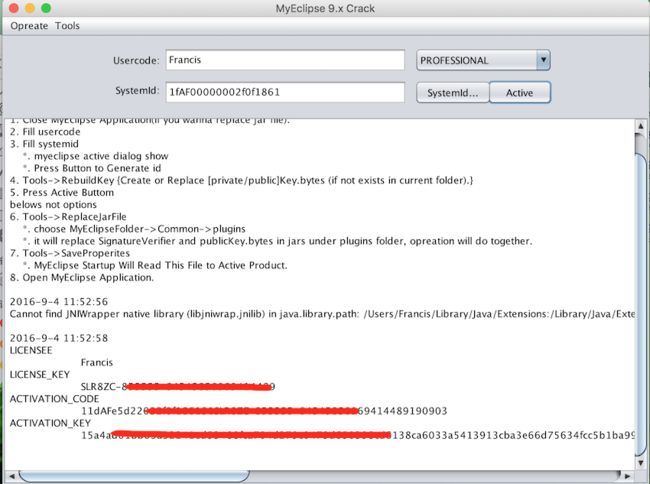Mac下java开发环境的搭建与开发工具的安装
一、安装JDK
1、根据你当前环境的需要,下载相应的JDK并安装,安装步骤与其他Mac软件安装方法相同,我安装的是jdk1.8.0_74.jdk,mac中jdk1.8的默认位置:/Library/Java/JavaVirtualMachines/jdk1.8.0_74.jdk/Contents/Home
2、配置JAVA_HOME
打开相应的配置文件配置环境
MAVEN_HOME=/Users/Francis/Documents/apache-maven-3.0.5
JAVA_HOME=/Library/Java/JavaVirtualMachines/jdk1.8.0_74.jdk/Contents/Home
PATH=$MAVEN_HOME/bin:$PATH
PAHT=$JAVA_HOME/bin:$PAHT
export MAVEN_HOME
export JAVA_HOME
export PATH
保存退出即可。
立即生效需要执行:$ source .bash_profile(这是文件名)
mac下的配置文件说明:
./etc/profile 文件 全局共有配置,无论哪个用户登录,都会读取此文件
/etc/bashrc (一般在这个文件中添加系统级环境变量)全局(公有)配置,bash shell执行时,不管是何种方式,都会读取此文件。
~/.bash_profile (一般在这个文件中添加用户级环境变量)
二、 配置Tomcat:
进入用户目录,编辑.bash_profile
cd ~/
vim .bash_profile
增加如下:
export PATH=$PATH:/usr/local/apache-tomcat-8.0.9/bin
- 设置startup.sh文件的权限
chmod 755 /usr/local/apache-tomcat-8.0.9/bin/*.sh
- 启动tomcat
sh startup.sh
- 测试
可以使用:http://localhost:8080
- 停止tomcat
sh shutdown.sh
添加管理用户:vim /usr/local/apache-tomcat-7.0.55/conf/tomcat-users.xml
安装sdk错误:This program requires DISPLAY environment variable
解决: vim ~/.bash_profile 添加 export DISPLAY=:0 即可
三、安装与破解Myeclispe for Mac
1、首先下载 Myeclispe2015 for mac 和 破解工具,下载完成后打开Myeclispe2015 for mac直接安装,安装完成之后,不要着急打开,其实打开了也没啥样,一样会提示你需要注册之后才能使用
2、然后就要开始破解之路了,在此感谢那些大神提供破解工具,讲下载完的myeclipse2015 keygen.rar解压后有以下文件
如果你之前已经安装好了JDK就可以直接打开cracker.jav,如下图
出现了这个界面窗口,相信大家都已经非常熟悉了吧!剩下的操作只需按照步骤一步一步来即可。
第一步:在UserCode栏中输入任意用户名
第二步:点击systemid… 按钮,自动生成本机器的systemid。
第三步:点菜单Tools->RebuildKey
第四步:点击active按钮.会在显示区域生成
LICENSE_KEY
ACTIVATION_CODE
ACTIVATION_KEY
这时候不要打开myeclipse的激活页面输入。
第五步:打开菜单Tools->ReplaceJarFile,弹出文件选择对话框,到myeclipse的安装目录
这时候不要打开myeclipse的激活页面输入。
第五步:打开菜单Tools->ReplaceJarFile,弹出文件选择对话框,到myeclipse的安装目录/Applications/MyEclipse 2015/MyEclipse 2015.app/Contents/Profile文件夹下选择plugins文件夹,会输出信息,文件已被替换
第六步:点菜单Tools->SaveProperites
OK,打开MyEclipse 2015已经完美的破解了,
=============如果破解成功,下面就不用看了======================
*点击Systemid… 按钮,自动生成本机器的systemid。
可能会出现一行错误 Cannot find JNIWrapper native library (libjniwrap.so) in java.library.path:~~
不需要理会,再点击一次即可出现systemid。